10 найкращих рацій для лижників у 2023 році
10 найкращих рацій для лижників у 2023 році Лижі - це захоплюючий зимовий вид спорту, який подобається багатьом людям. Незалежно від того, новачок ви …
Читати статтю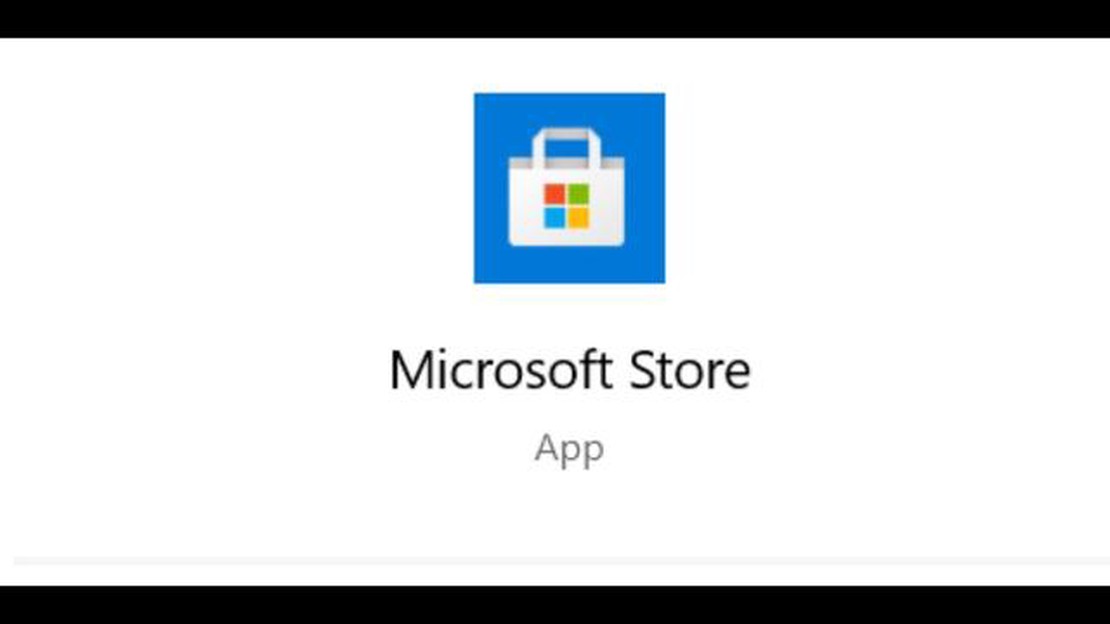
Якщо у вас виникають збої під час використання Магазину Windows на вашому комп’ютері, ви не самотні. Багато користувачів повідомляли про проблеми, пов’язані з несподіваним завершенням роботи Магазину Windows або його неможливістю запустити взагалі. На щастя, є кілька простих кроків, які можна виконати, щоб вирішити ці проблеми та відновити безперебійну роботу Магазину Windows.
**Крок 1: Оновлення Windows
Першим кроком у виправленні збоїв у роботі Магазину Windows є оновлення операційної системи. Корпорація Майкрософт регулярно випускає оновлення, які містять виправлення та вдосконалення, тому важливо інсталювати найновіші оновлення. Щоб перевірити наявність оновлень, перейдіть до меню “Пуск”, відкрийте програму “Налаштування” і натисніть “Оновлення та безпека”. Звідти виберіть “Оновлення Windows”, а потім натисніть кнопку “Перевірити наявність оновлень”.
Крок 2: Очищення кешу Магазину Windows*.
Очищення кешу Windows Store може допомогти вирішити проблеми зі збоями в роботі програми. Для цього вам потрібно відкрити діалогове вікно “Виконати”, натиснувши клавіші Windows + R. У діалоговому вікні “Виконати” введіть “wsreset.exe” (без лапок) і натисніть Enter. Це очистить кеш для Windows Store і може виправити будь-які проблеми, які спричиняли його збій.
**Крок 3: Перезавантажте програму Windows Store
Якщо очищення кешу не вирішило проблему, ви можете спробувати скинути налаштування програми Windows Store. Для цього відкрийте меню “Пуск”, знайдіть програму Windows Store, клацніть правою кнопкою миші та виберіть “Налаштування програми”. Звідти натисніть “Скинути” і підтвердіть свій вибір. Це призведе до скидання налаштувань програми до налаштувань за замовчуванням і може виправити будь-які проблеми, що призводили до її збоїв.
**Крок 4: Повторна інсталяція програми Windows Store
Якщо нічого не допомогло, ви можете спробувати перевстановити програму Windows Store. Для цього відкрийте меню “Пуск”, знайдіть програму Windows PowerShell, клацніть на ній правою кнопкою миші і виберіть “Запустити від імені адміністратора”. У вікні PowerShell введіть наступну команду і натисніть Enter: “Get-AppxPackage -allusers Microsoft.WindowsStore | Foreach {Add-AppxPackage -DisableDevelopmentMode -Register “$($_.InstallLocation)\AppXManifest.xml”}” (без лапок). Це призведе до перевстановлення програми Windows Store і може вирішити будь-які проблеми, які спричиняли її збій.
Не забудьте створити резервну копію важливих файлів перед тим, як вносити зміни до системи. Якщо після виконання цих кроків ви все ще відчуваєте збої, можливо, варто звернутися до служби підтримки Microsoft за подальшою допомогою.*.
Виконуючи ці прості кроки, ви зможете вирішити проблеми зі збоями в роботі Магазину Windows і знову насолоджуватися безперебійною роботою програм на своєму комп’ютері з Windows.
Якщо у вас виникають проблеми зі збоями або зависаннями Магазину Windows на вашому комп’ютері, ви можете виконати кілька кроків для усунення несправностей, щоб вирішити проблему. Виконайте ці прості кроки, щоб виправити збої в роботі Магазину Windows:
Читайте також: 7 найкращих емуляторів Android для Mac/ Android Emulator Mac - повний посібник
Якщо ви спробували всі наведені вище кроки, але у вас все одно виникають збої в роботі Магазину Windows, може бути корисно звернутися до служби підтримки Майкрософт за додатковою допомогою.
*Не забувайте завжди створювати резервні копії важливих файлів і даних, перш ніж вносити будь-які суттєві зміни на комп’ютері.
Читайте також: Найкращі практики для ефективного управління портфелем проєктів - поради та рекомендації
Якщо у вас виникають збої в роботі Магазину Windows, не хвилюйтеся, є кілька кроків, які можна виконати, щоб вирішити проблему. Виконайте наведені нижче дії:
wsreset.Powershell -ExecutionPolicy Unrestricted Add-AppxPackage -DisableDevelopmentMode -Register $Env:SystemRoot\WinStore\AppxManifest.XML Дочекайтеся завершення процесу, перезавантажте комп’ютер і спробуйте знову відкрити Windows Store.Якщо наведені вище кроки не допомогли усунути збої у роботі Магазину Windows, можливо, у вас виникла складніша проблема. Можливо, варто звернутися до служби підтримки Microsoft або до фахівця для подальшої діагностики та вирішення проблеми.
Збої в роботі Магазину Windows можуть викликати розчарування та перешкоджати доступу до потрібних програм і оновлень і їх завантаженню. Існує кілька поширених причин збоїв у роботі Магазину Windows, про які вам слід знати. Розуміння цих причин може допомогти вам усунути несправності та вирішити проблему.
Окрім зазначених вище причин, можуть існувати й інші фактори, специфічні для вашої системи, які можуть призвести до збоїв у роботі Магазину Windows. Рекомендується звернутися за допомогою до служби технічної підтримки або на форуми, якщо ви не можете вирішити проблему самостійно.
Розуміючи загальні причини збоїв у роботі Windows Store, ви зможете вжити відповідних заходів для усунення несправностей і вирішення проблеми. Виконання відповідних кроків з усунення несправностей може допомогти відновити функціональність Магазину Windows і запобігти майбутнім збоям.
Причин збоїв у роботі Магазину Windows може бути декілька, зокрема пошкоджені файли, застаріле програмне забезпечення або конфлікти з іншими програмами. Рекомендується виконати кроки, згадані в статті, щоб вирішити проблему.
Якщо ваш Windows Store часто вимикається, ви можете спробувати скинути кеш Windows Store, оновити Windows до останньої версії, вимкнути будь-яке стороннє антивірусне програмне забезпечення або запустити засіб усунення несправностей Windows Store Apps. Ці кроки повинні допомогти вирішити проблему.
Так, є кілька кроків, які можна виконати для усунення збоїв у роботі Windows Store без перевстановлення Windows. До них належать скидання кешу Windows Store, оновлення Windows, тимчасове вимкнення стороннього антивірусного програмного забезпечення та запуск засобу усунення неполадок у програмах Windows Store.
Ні, скидання кешу Windows Store не призведе до видалення програм. Воно лише очистить тимчасові файли та дані, пов’язані з Магазином Windows, що може допомогти вирішити проблеми та покращити продуктивність магазину.
Якщо жоден із зазначених кроків не усуває збої у роботі Магазину Windows, ви можете спробувати виконати відновлення системи, щоб повернути налаштування комп’ютера до попереднього моменту часу. Крім того, ви можете звернутися до служби підтримки Microsoft за подальшою допомогою.
10 найкращих рацій для лижників у 2023 році Лижі - це захоплюючий зимовий вид спорту, який подобається багатьом людям. Незалежно від того, новачок ви …
Читати статтюЯк виправити телевізор Samsung, який постійно вмикається і вимикається Ваш телевізор Samsung постійно вмикається і вимикається сам по собі? Це може …
Читати статтюВиправте помилку realtek audio driver failure error -0001 Помилка Realtek audio driver failure error -0001 може виникнути під час використання …
Читати статтюЯк очистити кеш шейдерів directx у windows 11 Кеш шейдерів DirectX - це невеликі файли, які зберігаються на комп’ютері та використовуються для …
Читати статтюСкільки часу триває відшкодування Steam? Якщо ви коли-небудь робили покупку в Steam, а потім вирішили, що це не те, що ви шукали, вам може бути …
Читати статтю5 найкращих безкоштовних VPN для Chromebook Якщо ви користуєтеся Chromebook, ви знаєте, як важливо мати безпечне та приватне інтернет-з’єднання. Зі …
Читати статтю